윈도우 컴퓨터 화면 스크린 샷(캡쳐) 방법 5가지
윈도우 컴퓨터 화면 스크린 샷(캡쳐) 방법 5가지
컴퓨터 스크린(캡쳐) 사용 시 장점
화면 전체 스크린 샷(캡쳐)
활성 화면 스크린 샷(캡쳐)
부분 화면 스크린 샷(캡쳐)
화면 캡쳐 도구로 스크린 캡쳐 하기
윈도우 게임 도구로 스크린 캡쳐 하기
스크린샷 이미지를 파일로 저장

컴퓨터 스크린샷(캡쳐) 단축키의 장점
컴퓨터 스크린샷을 찍기 위한 바로 가기 키는 다음과 같은 몇 가지 이점을 제공합니다:
속도 및 효율성
단축키를 사용하는 것이 메뉴를 탐색하거나 타사 스크린샷 도구를 사용하는 것보다 훨씬 빠릅니다. 작업 흐름을 방해하지 않고 화면을 즉시 캡처할 수 있습니다.
편리함
한 번의 키 입력 또는 키 조합으로 스크린샷을 캡처할 수 있으므로 정보를 문서화하거나 시각적인 정보를 공유하거나 문제를 해결하는 데 편리합니다.
정밀도
단축키는 종종 특정 영역(예: 전체 화면, 특정 창 또는 선택한 영역)을 캡처하는 옵션을 제공하여 캡처한 내용을 정밀하게 제어할 수 있습니다.
추가 소프트웨어 필요 없음
대부분의 운영 체제에는 단축키를 통해 액세스할 수 있는 스크린샷 기능이 내장되어 있어 타사 스크린샷 소프트웨어를 설치하고 관리할 필요가 없습니다.
Windows 윈도우 운영 체제를 사용하여 바로 가기 키를 사용하여 화면 스크린샷을 찍는 예는 다음과 같습니다:
1. 화면 전체 스크린 샷(캡쳐)
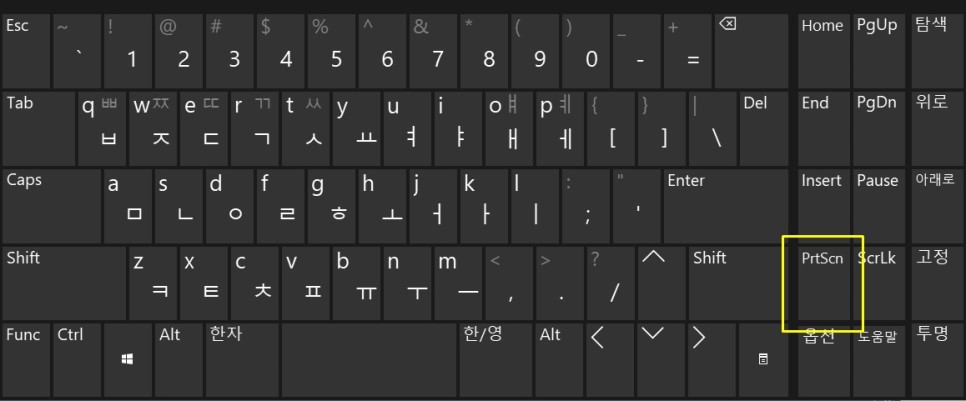
PrtScn
키보드의 "PrtScn"(인쇄 화면) 키를 누르면 전체 화면이 캡처되어 클립보드에 복사됩니다.
2. 활성 화면 스크린 샷(캡쳐)
Alt + PrtScn
현재 활성 창만 캡처하려면 "Alt + PrtScn"을 누르면 활성 창이 캡처되어 클립보드에 복사됩니다.
프린트 스크린키와 alt + prtscn키의 화면 스크린은 클립보드에만 저장되고, 파일로 저장하기 위해서 CTRL+V를 눌러서
그림판이나 스크린 캡쳐 도구에 저장 할 수 있습니다.
3. 부분 화면 스크린 샷(캡쳐)
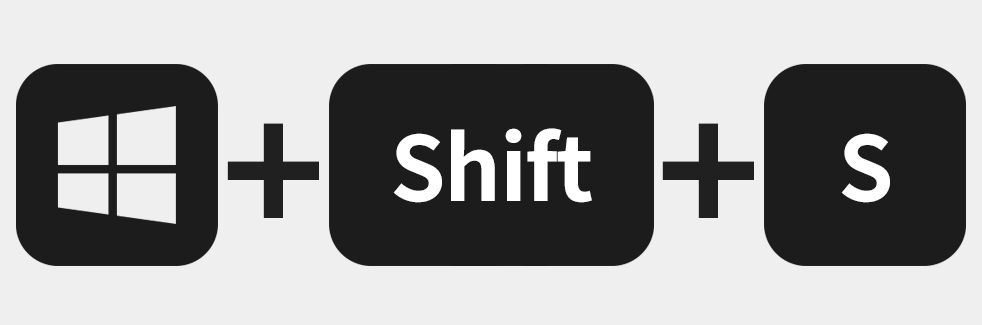
Win키 + shit + S
화면의 특정 영역을 캡처하려면 "Windows 키 + Shift + S"를 눌러 캡처 & 스케치 도구를 엽니다(이 바로 가기는 Windows 10 이상 버전에서 사용 가능).
마우스를 사용하여 캡처할 영역을 선택하면 클립보드에 복사됩니다.

이 캡쳐 방법은 현재 가장 최신의 방법이고 실제 화면 2개나 메뉴가 열린 상태에서도 캡쳐가 잘 되니 추천하는 방법이다.
아래는 실제 윈도우키 + shift + S 단축키 실행 시 실행되는 캡쳐 및 스케치 도구 화면이다.

4. 화면 캡쳐 도구로 스크린 샷 캡쳐 하기
윈도우 비스타 때부터 윈도우 OS에서는 snipping 도구로 컴퓨터 스크린샷 소프트웨어를 제공해 왔습니다.
윈도우10에서는 '캡처도구' 라는 이름의 윈도우 내장 프로그램이 있습니다.
검색창에 "캡처 도구"를 입력하면 해당 프로그램을 실행할 수 있습니다.

보조 프로그램 화면 캡쳐 도구
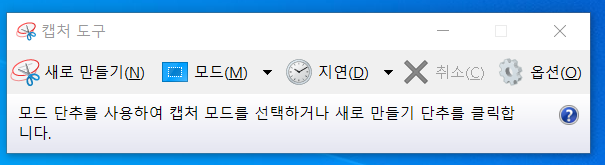
5. 윈도우 게임 도구로 스크린 캡쳐 하기
winddows+ G, 윈도우키 + ALT + Prt Sc
윈도우10에는 게임 플레이 영상을 녹화하고 게임의 스크린샷을 찍을 수 있는 '게임 바' 기능을 제공합니다.
스크린샷은 "C:\Users\[사용자이름]\Videos\Captures\"에 저장되는데 위에서 언급한 윈도우10 단축키 [ Window + ALT + Print Screen ]가 게임바 프로그램의 스크린샷 단축키를 사용하는 할 수 있습니다.
[ Window + G ]를 누르면 메시지가 나타나면서 "예. 게임입니다"를 선택하면 실행됩니다.
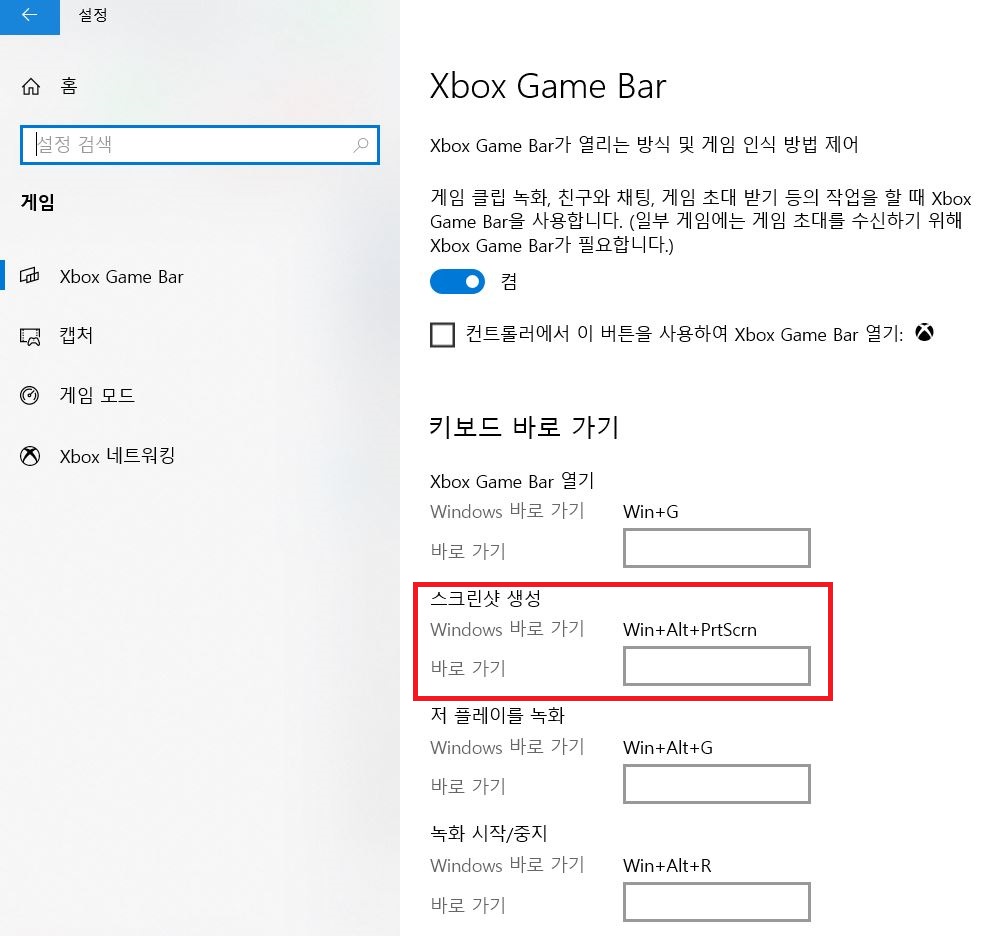
6. 스크린샷 이미지를 파일로 저장
Ctrl + V
스크린샷을 캡처한 후 "Ctrl + V"를 눌러 이미지 편집기(예: Microsoft Paint) 또는 문서(예: Microsoft Word)에 붙여 넣을 수 있습니다
스크린샷을 파일로 저장하려면 그림판과 같은 이미지 편집 프로그램을 사용하거나 내장된 '스냅 앤 스케치' 앱을 열어 저장하면 됩니다.
바로 가기 키는 운영 체제와 버전에 따라 조금씩 다를 수 있으므로 시스템에 맞는 특정 바로 가기 키를 확인하는 것이 필수적입니다. 또한 경우에 따라 이러한 바로 가기를 사용자 지정하거나 원하는 대로 다시 매핑할 수도 있습니다.
참조로 말씀 드리자면 윈도우 10 이상에서는 어떤 이유에서인지는 잘 모르겠지만, 그냥 “Prt Sc” 키나 “Alt+ Prt Sc”키는 잘 작동 되지 않으니 그 외 방법인 윈도우 보조 프로그램의 화면 캡쳐도구에서 캡쳐 및 스크린 샷 하는 것을 추천합니다.
윈도우 스크린 캡쳐 샷 단축키 모음 다운로드

사무실 업무 생산성을 1000% 높이는 엑셀(excel)의 단축키 모음
사무실 업무 생산성을 1000% 높이는 엑셀(excel)의 단축키 모음 사람들은 여러 가지 이유로 Excel 바로 가기 키를 사용하며, 이 키를 Excel 워크플로우에 통합하면 많은 이점을 얻을 수 있습니다: 다음
www.bigmoneykorea.com
컴퓨터 업무 효율 200% 상승 윈도우 10 단축키 모음 및 단축키 자료 다운로드
윈도우 10 단축키 모음 및 단축키 자료 다운로드 윈도우 10 단축키를 사용하는 사람들은 여러 가지 이유로 인해 다음과 같은 이점이 있습니다. 윈도우 10 단축키 사용시 장점 효율성 및 생산성 단
www.bigmoneykorea.com
MS WORD 및 한글 문서작성 소프트웨어 단축키 모음 및 단축키 다운로드
MS WORD 및 한글 문서작성 소프트웨어 자주 사용하는 단축키 모음 이 표는 마이크로 워드 Microsoft Word에서 가장 자주 사용되는 단축키를 보여줍니다. □ MS WORD 마이크로소프트 워드 주요 단축키 모
www.bigmoneykorea.com